Что делать, если флешка не открывается?
На протяжении последних пяти лет USB-накопители успешно вытесняли с рынка информационных технологий оптические диски. Обычными CD- и DVD-дисками на данный момент пользуются лишь владельцы автомагнитол и геймеры, приобретающие копии игр в магазинах. Флешки обрели популярность благодаря своей компактности, универсальности и возможности многоразовой записи данных. Но какими бы они ни были удобными средствами переноса данных, нередко возникают проблемы при работе с флеш-накопителями. Данные, хранящиеся на USB-накопителе, могут быть утрачены в случае механического повреждения флешки или программного сбоя. Что делать, если флешка не открывается? Возможно ли восстановить файлы на ней?
Как правило, сбои в работе flash-накопителя начинаются после преодоления максимального количества циклов перезаписи. Несомненно, в зависимости от производителя флешки, качества ее изготовления и частоты использования, ее «долговечность» может варьироваться от нескольких месяцев до нескольких десятков лет. При этом стоит понимать, что не существует накопителя, способного хранить данные вечно. В нашем мире лишь папирусная бумага сберегает рукописи египетских фараонов на протяжении нескольких тысяч лет.
Причины неработоспособности USB-накопителя могут быть как программными, так и аппаратными, связанными с механическим повреждением флешки или попаданием внутрь корпуса влаги. В случае повреждения платы восстановить какие-либо данные с накопителя невозможно. Зачастую при неумелом использовании флешки «отваливается» USB-интерфейс. При наличии «прямых» рук и умения работать с паяльником вполне возможно восстановление интерфейса для подключения к компьютеру.

При программных сбоях открыть накопитель на компьютере и скопировать с него файлы намного проще. Если при попытке открытия флешки система отвечает вам отказом, попробуйте вставить ее в другой слот. Ситуация не изменилась? Отключите все периферийные устройства (мышь, клавиатуру, хаб) и вновь подключите USB-накопитель. Если флешка открылась, то, вероятнее всего, не хватает питания. В этом случае стоит приобрести USB-разветвитель (хаб) с дополнительным питанием.
Не подключайте накопители через порт на передней части системного корпуса, ибо в большинстве случаев питания на USB 1.1 недостаточно для открытия флешек. Также не стоит подключать накопители через USB-удлинители с длиной кабеля от 1,8 метра.
Проблема не в питании? Если на флешке нет каких-либо важных данных, то отформатируйте ее в системе FAT32 со стандартным размером кластера. Для этого подключите флешку к ПК и откройте «Мой компьютер». Кликните правой кнопкой мыши на ярлыке накопителя и перейдите по вкладке «Форматировать».

Укажите файловую систему FAT32 и стандартный размер кластера. Дайте любое название флешке (метка тома) на латинице, отметьте галочкой «Быстрое (очистка оглавления)» и нажмите кнопку «Начать».

По окончании форматирования отключите флешку от компьютера и вновь вставьте ее в USB-порт.
Если Windows сообщает вам о том, что ей не удается завершить форматирование, то нужно воспользоваться специальной утилитой для низкоуровневого форматирования, к примеру PeToUSB.
Скачайте небольшую утилиту из интернета и запустите ее на компьютере. Вставьте флешку в ПК и дождитесь, пока в окне «Destination Drive» не отразится название вашей флешки.

Отметьте галочкой пункт «Enable Disk Format» и нажмите кнопку «Start».

Что делать, если флешка перестала открываться, а компьютер ее не видит при подключении? Первым делом нужно проверить, определяется ли накопитель в службе управления дисками. Откройте меню «Пуск», кликните правой кнопкой мыши на ссылке «Мой компьютер» и выберите вкладку «Управление».
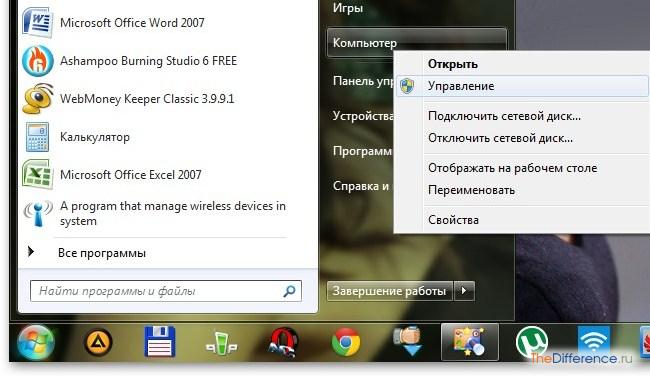
Подключите флеш-накопитель и перейдите в раздел «Управление дисками».
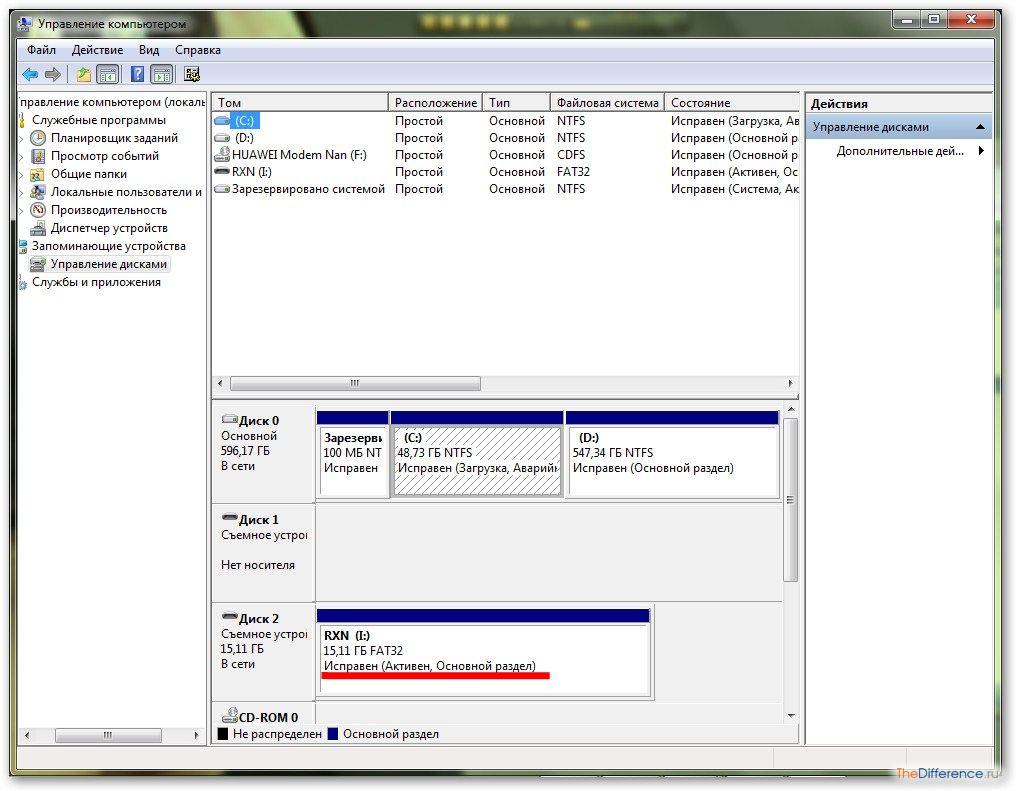
Если накопитель не определился, то лучше всего выкинуть флешку и приобрести новую. Если же раздел исправен и активен, то в данном случае проблема возникла из-за сбоя программного обеспечения контроллера USB-шины. Откройте в левой части вкладку «Диспетчер устройств», кликните правой кнопкой мыши по вкладке «Контроллеры USB» и выберите «Обновить конфигурацию оборудования». После переустановки драйверов вновь подключите флеш-накопитель.
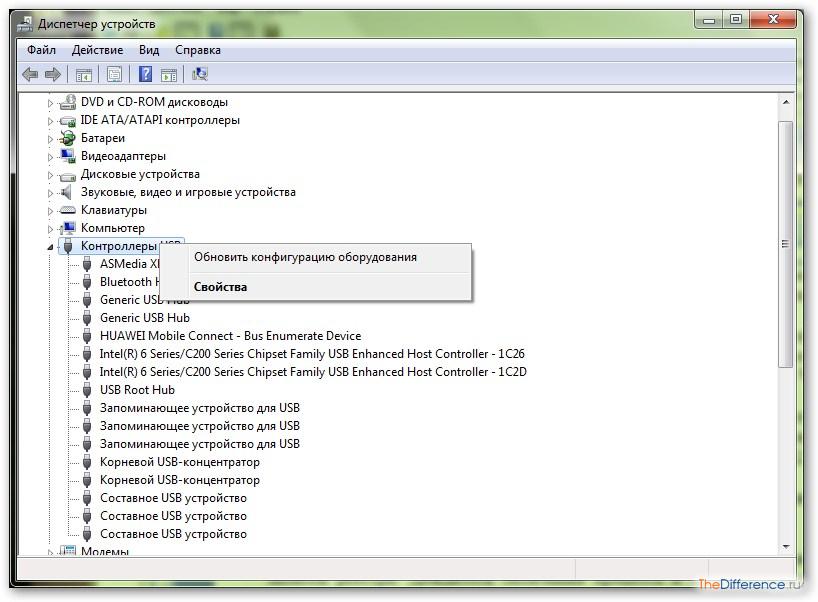
При подключении накопителя к компьютеру Windows автоматически устанавливает драйвера к нему и сохраняет их в памяти. Если при попытке открыть USB-накопитель Windows просит вас «вставить диск», то наверняка возник конфликт между драйверами различных накопителей. В данном случае требуется удалить все драйвера к USB-флешкам из памяти компьютера.
Пожалуй, лучшим способом деинсталляции старых драйверов является использование утилиты DriveCleanup, доступной по адресу http://uwe-sieber.de/files/drivecleanup.zip. Программа для очистки драйверов совместима с 32- и 64-битными Windows 7 и 8, а также Windows XP.
Перед запуском программы завершите работу системы и отключите от ПК все USB-устройства, кроме мыши и клавиатуры. Включите компьютер и скачайте вышеуказанную утилиту. Распакуйте содержимое архива в папку System32 по пути C:WindowsSystem32. Затем нажмите на клавиатуре одновременно клавиши Windows и R, введите cmd и нажмите кнопку «OK».

Запустите с командной строки процесс drivecleanup.exe. Windows начнет удаление USB-драйверов и записей реестра. Дождитесь окончания процесса и закройте окно. После чего перезагрузите компьютер и повторно подключите флеш-накопитель.
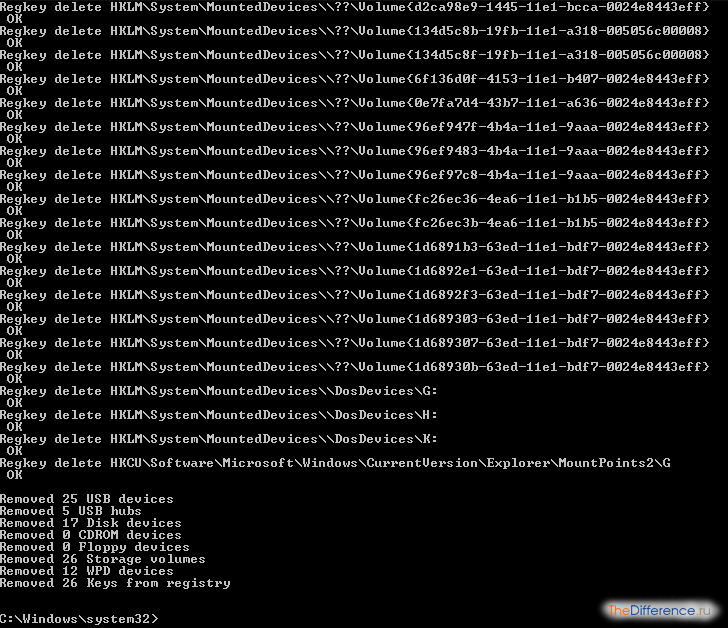
Впрочем, нередко причиной «временной» неработоспособности флешки могут стать вирусы. Перед открытием любого USB-накопителя следует проверять его на наличие вредоносных программ. Вышеуказанные способы не помогли в решении вашей проблемы? Обязательно посмотрите следующий видеоролик:
Почему не открывается флешка на компьютере?

С помощью флешки можно очень быстро скопировать информацию, и перенести ее на другой компьютер. Несмотря на то, что в них нету подвижных частей, флешки иногда все же ломаются, и далее мы рассмотри вопрос, почему флешка не открывается на компьютере.

Не стоит сразу прибегать к прошивке контроллера памяти флешки при появлении каких-либо проблем. Для начала необходимо испробовать самые простые варианты. Например, для начала необходимо провести внешний осмотр флешки и убедиться в ее целостности, а затем проводить манипуляции на программном уровне.
Одной из частых проблем с флешками является заражение их вирусом «Autorun». После быстрой очистки антивирусом на флешке остаются скрытые файлы, которые и могут стать причиной, почему не открывается флешка. Нужно попробовать зайти на флешку принудительно через проводник или любой файловый менеджер, а затем удалить все скрытые ненужные файлы.
Если на флешке невозможно скопировать и удалить файл, а также зайти в папку, то возможно это сбой в работе файловой системы. Эту проблему можно попытаться исправить силами самой Windows, проведя проверку флешки. Для этого нажимаем правой кнопкой мыши и заходим в «Свойства». Затем переходим на вкладку «Сервис», и в графе «Проверка диска» выбираем «Выполнить проверку». В дополнительном окошке мы можем выбрать «Автоматически исправлять системные ошибки» и «Проверять и восстанавливать поврежденные сектора».

Свойства

Если флешка совсем безнадежна и зайти на нее не получается, остается испробовать только форматирование. Причем, если выбрать быстрое форматирование, остается шанс восстановления находившихся на ней файлов.
Не открываются файлы и папки на флешке
Работал с флешкой через картридер. Была открыта папка с флешки, когда я извлек флешку из ридера. Компьютер выдал сообщение, что данные могут быть утеряны. Я не придал этому особого значения, раньше такое бывало тоже, но все было в порядке. Сейчас же вставляю флешку, она открывается, отображается список папок и файлов, но они не открываются. При попытке открыть выдаёт следующее:
«Нет доступа, Файл или папка повреждены. Чтение не возможно»
Что можно сделать? Отформатировать всегда можно успеть. А можно как то спасти файлы с флешки? Там правда очень важная информация хранилась. Заранее благодарен.
Первым делом нужно понять истинную проблему неисправности. Она может иметь, как логический характер, например, повреждение таблицы размещения файлов, так и более глобальный, нарушение трансляции или работы контроллера. Если проблема логическая, то советуем сделать точный образ с флешки (Byte to Byte) с помощью какой-нибудь программы по восстановлению данных с флешки и уже с этим образом не страшно делать чего вздумается. В случае неудачи у вас хотя бы останется шанс обратиться с нетронутой флешкой за помощью к профессионалам. В случае нарушения трансляции или работы контроллера, к сожалению, посоветовать ничего не можем, так как нужно специальное оборудование.
Ответьте, пожалуйста, что сделать, чтобы в windows vista можно было открывать папки и файлы с разными расширениями?
Adobe reader не помог мне, пришлось удалить, помогите, пожалуйста. Я сохраняю на своей флешке папку, сохраненную на чужом компьютере, а в моем ноутбуке она не открывается, вернее открываются какие-то иероглифы и цифры.
Заранее благодарна, Анна.
Анна, трудно ответить на Ваш вопрос. Очень похоже на логическую проблему с флешкой, попробуйте ее отформатировать и проделать все действия заново. Если не поможет, то попробуйте все тоже самое с другой флешкой. Если не поможет и это, то нужно выяснять в чем же проблема, а для этого желательно посмотреть саму флешку и ноутбук.
Помогите, пожалуйста! У подруги отформатировала флэшку, скачали на неё папки с файлами. На моем компьютере во флэшке папка с папками открывается, а вот папки с файлами ни одна не реагирует. Пыталась открыть от администратора — бесполезно. Попыталась восстановить систему с помощью AVZ-тоже не помогло. Устранила ошибки, отформатировала флэшку, снова попыталась восстановить систему. Теперь каждый раз выпрыгивает табличка что-то вроде: Runtime error 256 at 795066 (цифры не точны). Закрываю её — она через какое-то время снова появляется. И сильно зависает компьютер. Что делать?
Татьяна, попробуйте проверить работоспособность флешки на другом компьютере, отформатируйте ее (лучше полное, а не быстрое форматирование) запишите информацию, отключите-включите и попробуйте что-то скопировать. Если проблема будет проявляться и дальше, то с флешкой аппаратная неисправность и проще всего просто купить новую.
↑ Восстановление файлов
Если ни один из способов не помог, осталось только одно — попробовать восстановить содержимое в R-Studio или в другой специализированной программе. В приведённом примере мы использовали R-Studio. Запускаем программу, слева выбираем носитель, с которого собираемся восстанавливать файлы и жмём на панели инструментов «Сканировать». По умолчания программа ищет все известные типы файлов, если вам нужны файлы только определённого типа, жмите кнопку «Известные типы файлов», выбирайте то, что вам нужно и запускайте процедуру сканирования нажатием одноименной кнопки.
Как только программа закончит сканирование, в правой области нажмите «Найденные по сигнатурам», затем слева — «Найденные по информации». Теперь смотрим, что удалось восстановить приложению или просто отмечаем чекбокс Root и нажимаем «Восстановить помеченные». Обратите внимание на настройки открывшегося окна, возможно, вам понадобится включение дополнительных опций, например, «Восстановление метафайлов». Данные восстанавливаем обязательно на другой логический раздел или диск, это очень важно. Убедившись, что все настройки выставлены верно, нажмите «Да».
Резюме
В итоге R-Studio вполне успешно восстановила «невидимые» файлы на диск D, изменив только их исходные названия. Убедившись, что файлы нормально открываются, форматируем флешку, лучше всего в diskpart, удалив раздел и затем создав новый. А чтобы минимизировать риск подобных проблем в будущем, придерживайтесь простых правил: не подключайте флешки к непроверенным компьютерам, не извлекайте накопитель в процессе записи на него данных, периодически проверяйте физическое состояние флешки (если она стара) утилитой Victoria. И ещё один момент. Если вы решите подключить флешку к виртуальной машине VirtualBox, делайте копию имеющихся на ней данных. К сожалению, этот популярный гипервизор до сих пор не научился правильно работать с внешними дисками, что может повлечь за собой повреждение структуры их файловой системы.
Роман Сурнин
Почему флешка не открывается?

Флешки очень удобны благодаря своей компактности и быстроте использования, но, как и любое цифровое устройство, они иногда выходят из строя. Поломки бывают самые разные, но далее мы рассмотрим некоторые причины, почему флешка не открывается на компьютере.
При появлении различных проблем с флешкой первым делом необходимо проверить ее внешнюю целостность и насколько крепко держится разъем. Механические повреждения не всегда можно исправить, но если на подключение флешки система как-то еще реагирует, то можно попробовать восстановить ее работоспособность программным путем.
Самая частая проблема, встречающаяся с USB накопителями, это заражение вирусом. Как правило это вирус «Autorun», который сразу обезвреживают практически все антивирусы, но из-за остаточных файлов на флешке и возникают проблемы в ее работе. С флешки пытается запуститься уже несуществующая программа, да и антивирус может заблокировать доступ к данному устройству.
На флешку можно попробовать зайти принудительно через проводник или любой файловый менеджер. Необходимо будет удалить все файлы, связанные с вирусом, которые как правило скрыты и помечены как системные, и только для чтения.
Несмотря на свою внешнюю прочность флешки могут быть очень капризны на программном уровне. Все, как правило, слышали, что не стоит вытаскивать флешку из разъема, пока не закончен процесс чтения записи, да и лучше всего делать безопасное извлечение. Как раз из-за неправильного использования могут возникать всякие ошибки.
Если на флешке вдруг перестали открываться файлы и папки, то возможно это проблема с файловой системой или с появлением нечитаемых секторов памяти. Отдельный нечитаемый файл уже мало шансов спасти, а воз зайти в папку еще можно. Для этого заходим в свойства флешки, нажав правой кнопкой мыши, и на вкладке «Сервис» в графе «Проверка диска» выбираем «Выполнить проверку…». В следующем окошке можно будет настроить параметры проверки, «Автоматически исправлять системные ошибки» и «Проверять и восстанавливать поврежденные сектора».


В случае, если флешка совсем не открывается на компьютере, но операционная система выдает какие-то сообщения об ошибках, можно попробовать отформатировать флешку, применив быстрое форматирование. Как правило, это помогает восстановить работоспособность флешки, а вот находившиеся на ней файлы придется восстанавливать с помощью специального софта.
Если реанимировать флешку рассмотренными способами не получается, да еще диспетчер дисков указывает неправильный объем памяти флешки, то уже вряд ли получится восстановить ее даже перепрошивкой контроллера.











